
|
Παραδείγματα εντολών του SDBOX |
|
* Άλλαξε ο τρόπος εγκατάστασης του λογισμικού και μπορεί να γίνει σε όποια θέση επιλέξετε. * Άλλαξαν οι ονομασίες σχεδόν όλων των συμβόλων για καλύτερη ομαδοποίηση και χρήση των φίλτρων. * Προστέθηκε Διάγραμμα Κάλυψης & Δόμησης. * Προστέθηκε εκτύπωση σε pdf (με αυτόματη επιλογή χαρτιού, ctb και κλίμακας). * Προστέθηκε μεταφορά του σχεδίου στο Google Earth. * Προστέθηκε η διαδικασία της ηλεκτρονικής υποβολής τοπογραφικού στο Κτηματολόγιο. * Προστέθηκαν Samples για Κάτοψη-Όψη-Τομή. * Προστέθηκαν εργαλεία για μελέτη Προσβασιμότητας και Παθητικής πυροπροστασίας. * Προστέθηκε η δυνατότητα επιλογής τύπου σχεδίου (AsBuilt, Arcihtect, Civil Engineer, Heating κ.λ.π.) οπότε και προστίθεται το αντίστοιχο πρόθεμα σε κάθε προτεινόμενο Layer (k_, A-, C-, H– κ.λ.π.), σκοπό να γίνεται καλύτερη οργάνωση των layer (διαχωρισμός υφιστάμενων-προτεινόμενων) και ευκολότερες οι εκτυπώσεις κάθε φάσης. * Προστέθηκε τομέας «Σύνταξη σχεδίου υποστήριξης εργοταξίου». * Προσθήκη επιλογής εισαγωγής και Περιγραφής (Description) για τα περισσότερα σύμβολα (ITAX). Προσθήκη δυνατότητας εισαγωγής πολλών σημείων με αυτόματη δημιουργία Layer ανάλογα με την περιγραφή ή τις σημειώσεις (Description). Στην εντολή ITAX προστέθηκε η δυνατότητα εισαγωγής των μοναδικών εγγραφών του αρχείου. Δηλαδή σημεία με τον ίδιο κωδικό και ίδιες συντεταγμένες θα εισάγονται μία φορά στο σχέδιο. * Προσθήκη της εντολής MSP (spline με σημεία). * Προσθήκη επιλογής (κουμπί) «Καταμέτρηση των Block που υπάρχουν ήδη στο σχέδιο» στις εντολές MBL (Εισαγωγή συμβόλου υπό κλίμακα) και ASD (Εισαγωγή συμβόλου σε πραγματικές διαστάσεις). Μπορείτε να βλέπετε τα ονόματα των συμβόλων που έχετε εισάγει με τις παραπάνω εντολές και τον πλήθος τους. * Προσθήκη συμβόλων στέγης (ολοκληρωμένη στέγη, όψη-κάτοψη κορφιά, όψεις-κάτοψη κεραμιδιών), συμβόλου ομπρέλας παραλίας, συμβόλων Όψης (φωτιστικά τοίχου, κιγκλιδώματα κ.λ.π.). * Προσθήκη Menu «Τομή...βήμα βήμα» και «Όψη...βήμα βήμα» και «Κάτοψη...βήμα βήμα». * Νέα εντολή ZSKO (σχεδίαση σκάλας σε τομή ή όψη με σημείο αρχή και τέλους και αριθμό πατημάτων. * Προσθήκη εντολής KTLMAN (εισαγωγή Layer πολυώροφου κτιρίου με τα αντίστοιχα LMAN και φίλτρα). * Νέες εντολές: ZINSXREF (εισαγωγή xref κάροψης), Z2VH και Z2VV(χωρισμός οθόνης σε 2 παράθυρα), ZV1 (μία οθόνη). * Αλλαγή της NNP (Ενδείξεις υλικών με πίνακα) όπου όταν επιλέγετε μόνο αριθμός (χωρίς κουκίδα και γραμμή) το το Text έχει ιδιότητα middle-center. * Προσθήκη της εντολής ZCCPH (Αντιγραφή επιλεγμένων φωτογραφιών σχεδίου (από τα σύμβολα θέσης λήψης) σε διεύθυνση της επιλογής σας (ως αρχεία εικόνων). * Προσθήκη καρτέλας ρυθμίσεων και δυνατότητα επιλογής αναγραφής στην οθόνη του αποτελέσματος (ή και των αναλυτικών υπολογισμών) των πράξεων με αντικείμενα, διαστάσεις και αριθμούς (D+D, L+L, DDD, P+P, E+E…). * Προσθήκη δυνατότητας επιλογής για την αναγραφή της επιφάνειας σε Text ή Mtext στις εντολές ZAA (εμβαδόν με εσωτερικό σημείο) και ZID (εμβαδομέτρηση ιδιοκτησίας). * Νέα εντολή GYSYP εισαγωγής εικόνας με τις επεξηγήσεις των συμβολισμών στις πινακίδες Γ.Υ.Σ. 1:5000. * Προσθήκη εντολών για προσθήκη κορυφών Κτιρίου: ZIK (κορυφές με επιλογή εσωτερικού σημείου κλειστού σχήματος), ZIKS (κορυφές επιλέγοντας συνεχόμενα σημεία με αυτόματη αρίθμηση), ΖΖΚ (εισαγωγή μεμονωμένων κορυφών με πολλαπλές δυνατότητες αυτόματης ονομασίας και δυνατότητα εξαγωγής και σε αρχείο), ZPIK (Πίνακας συντεταγμένων κορυφών κτιρίου). * Προσθήκη της εντολής ZZI (εισαγωγή μεμονωμένων κορυφών ιδιοκτησίας με πολλαπλές δυνατότητες ονομασίας και δυνατότητα εξαγωγής και σε αρχείο). * Ενημέρωση του ΦΕΚ 181Δ/1985 με τις αλλαγές του ΦΕΚ 289ΑΑΠ/2011. * Συμπλήρωση των δηλώσεων και σημειώσεων εξάρτησης Τοπογραφικού βάσει των αναγραφομένων στο 72/18-01-2012 έγγραφο της Γενικής Διεύθυνσης Πολεοδομίας του ΥΠΕΚΑ. * Προστέθηκε η σχεδίαση Τριγώνων και Ισοϋψών και υπολογισμός όγκου. * Προστέθηκε η εντολή ZMES για ταυτόχρονη εκτέλεση της εντολής MEASURE του AutoCAD με σημεία σε πολλά αντικείμενα (Δυνατότητες: Επιλογή αντικειμένων με φίλτρα, επιλογή απόστασης εισαγωγής σημείων με διάσταση ή αριθμό, και επιλογή Layer εισαγωγής των σημείων. * Προστέθηκε η δυνατότητα εξαγωγής και στάθμης (Elevation) των αντικειμένων που επιλέγονται με την εντολή ZXGPT. * Προστέθηκε η εντολή zzarial όπου ορίζονται να εμφανίζονται με arial οι γραμματοσειρές του SDBOX και κατ’ επιλογή και οι υπόλοιπες γραμματοσειρές του σχεδίου. * Προστέθηκε η εντολή ZIMNM με την οποία αναγράφονται αυτόματα τα ονόματα όσων εικόνων επιλέξετε. * Προσθήκη της εντολής ZIMDD οποία προσαρμόζει με μέσες τιμές αντικείμενο (συνήθως Image) με ενιαίο περίγραμμα που δίνετε στην οθόνη και τις πραγματικές πλευρές του που πληκτρολογείτε. * Προσθήκη της εντολής ZZDD για αναγραφή διαστάσεων δοκών * Προστέθηκε η εντολή ZIMGEO για εισαγωγή εικόνας με γεωαναφορά. * Προστέθηκε η εντολή ZNMD για πράξεις σε αντικείμενα Dimension. Λειτουργεί όπως η αντίστοιχη ΖΝΜ για τα Texts. * Προστέθηκε η εντολή κανάβου KNBK με διάστημα όπως τα αποσπάσματα Εθνικού Κτηματολογίου. * Προστέθηκε και η εντολή ZIMGS για γεωαναφορά με επιλογή εικόνας στην οθόνη σχεδίασης. * Προσθήκη τριών νέων εντολών για τον έλεγχο των σχεδιασμένων τριγώνων που προτείνεται να χρησιμοποιούνται μετά την κατασκευή τους και πριν την σχεδίαση ισοϋψών ή τον υπολογισμό όγκου: ZTTDBL: Διαγραφή διπλών τριγώνων. Διαγράφονται τα διπλά-όμοια τρίγωνα που τυχόν έχουν σχεδιαστεί. ΖΤΤΚΚ: Εντοπίζονται τα μηδενικά και κάθετα τρίγωνα. Αφού ελεγχθούν προτείνεται να διαγραφούν. * ZTTSD: Εντοπίζονται τα προβληματικά τρίγωνα στις περιπτώσεις που πάνω από δύο τρίγωνα έχουν κοινή πλευρά. Αφού ελεγχθούν προτείνεται να διαγραφούν. * Οι εντολές για Πράξεις σε ή με αριθμούς εκτελούνται πλέον και σε Mtxet ! * Προστέθηκε η δυνατότητα μετάφρασης και σε Attributes (αλλαγή χαρακτήρων από αγγλικούς σε ελληνικούς και το αντίθετο κατά την λογική του πληκτρολογίου υπολογιστή ή αντικατάσταση των χαρακτήρων Unicode ) στην εντολή ZZATT. * Προστέθηκαν οι εντολές ZVPRR (Στροφή οθόνης στο Model) όπου επιλέγετε δύο σημεία στην οθόνη των οποίων πλέον η διεύθυνση είναι ο οριζόντιος άξονας της οθόνης. Προτείνεται για εκτύπωση κεκλιμένου σχεδίου ή για σχεδίαση με ''Ortho'' σε πλάγια διεύθυνση. Kαι η ZDRW για επαναφορά στροφής. * Στο Υπόμνημα Hatch προστέθηκε και συνολική επιφάνεια κάθε τύπου. * Στο Υπόμνημα Συμβόλων προστέθηκε και το πλήθος κάθε συμβόλου. * Προστέθηκε η δυνατότητα χρήσης των περισσοτέρων εντολών και σε «στραμμένη» οθόνη στο Model Space (UCS). Δεν μπορούν να εκτελεστούν μόνο οι: PP, MKO, ZDTM, ZDTR, ZID, ZIDS ZIK, ZIKS, BLST, ZDLAYT, ZDST, ZDDP, ETT, S2P, KTT, ZZ0, Τρίγωνα-Ισοϋψείς-Όγκος, STT. * Προστέθηκε πλήρης τομέας για την δημιουργία σχεδίων για ηλεκτρονική υποβολή στο Κτηματολόγιο που κυρίως περιλαμβάνει: * Εκτύπωση σε pdf * Αυτόματη μετατροπή σχεδίου στα πρότυπα του Κτηματολογίου. * Μεταφορά ή/και σχεδίαση κειμένων και γραμμών στα Layer του Κτηματολογίου. * Πλήρης Έλεγχος σχεδίου προς υποβολή. * Εξαγωγή dxf * Προστέθηκε Ribbon που και προτείνεται για την χρήση του λογισμικού.
|
|
Αν κατά την διάρκεια μελέτης αλλάξει η υψομετρική αφετηρία τότε με τις εντολές ΖΝΜ και ZNMB μπορείτε να αλλάξετε όλους τους αριθμούς (που περιέχονται σε κείμενα ή block) που αφορούν στάθμες ή υψόμετρα. |

|
Αυτόματη σχεδίαση λεπτομέρειας χωρίς χρήση Layout: Με την εντολή ZLPT επιλέγετε περιοχή του σχεδίου η οποία επανασχεδιάζεται σε άλλη περιοχή μεγενθυμένη ανάλογα με την κλίμακα εκτύπωσης της Λεπτομέρειας και την κλίμακα εκτύπωσης του υπόλοιπου Σχεδίου. |
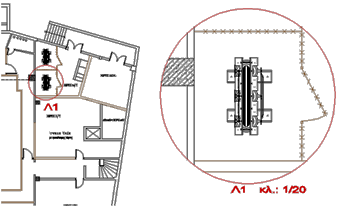
|
Για ορθογραφικό έλεγχο όλων των κειμένων του σχεδίου: |
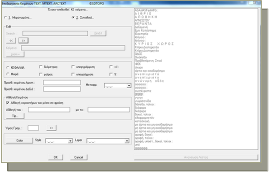
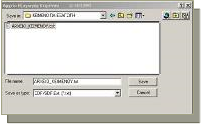
|
Τώρα στο Word μπορείτε να κάνετε ορθογραφικό έλεγχο των κειμένων σας. Όταν βρίσκετε κάποια διόρθωση μπορείτε, αν δεν γίνεται να εντοπίσετε το κείμενο στην οθόνη σας, να χρησιμοποιήσετε την εντολή TTT (Επεξεργαστής κειμένων).
Με την ΤΤΤ μπορείτε ακόμη να κάνετε και μαζικές διορθώσεις ή να εντοπίσετε στην οθόνη φράση ή λέξη. |
|
Επιλέγετε την εντολή T2F -> πατάτε Esc για να κλείσει η καρτέλα των φίλτρων ή επιλέγετε με φίλτρα -> πληκτρολογείτε ALL για να πιαστούν όλα τα κείμενα -> Enter -> Enter -> επιλέγετε τα αρχεία να σωθούν σε ένα αρχείο Word (*.doc) -> Να μην εξαχθούν οι συντεταγμένες των κειμένων -> Yes, να ανοίξει το αρχείο. |
|
Αν έχετε εισάγει σύμβολα χαρτιού Α4-Α0 (με την εντολή XARTI) ακόμα και αν έχετε εισάγει διάφορα σε διαφορετικές κλίμακες εκτύπωσης, με την εντολή PHKLIM μπορείτε να εξακριβώσετε την κλίμακα εισαγωγής του κάθε χαρτιού αν την έχετε ξεχάσει ή αν το έχετε τροποποιήσει στο επιθυμητό μέγεθος και θέλετε να εξακριβώσετε την κλίμακα. |
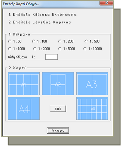
|
Όταν έχετε σειρές απλού Text στην οθόνη και θέλετε να τα ενώσετε σε μία παράγραφο τότε τα επιλέγετε όλα και αυτά δημιουργούν ένα Mtext με την εντολή TTMT. Το Metxt που δημιουργήθηκε έχει τα χαρακτηριστική της 1ης σειράς απλού Text ως προς ύψος γραμμάτων, γραμματοσειράς, Layer, Color κ.λ.π. και μήκος αυτό της μεγαλύτερης σειράς. |
|
ΥΥΤΤ: Μία επιλογή για σημειώσεις και 6 επιλογές για Τίτλους (γραμματοσειρά, μικρός-μεγάλος-μεσαίος).
Ανοίγει καρτέλα από την οποία επιλέγετε το είδος κειμένου (Σημειώσεις, Μικρός-Μεσαίος-Μεγάλος Τίτλος, Μικρός-Μεσαίος-Μεγάλος πλατύς Τίτλος) που θα εισάγετε στο σχέδιο ώστε να καθοριστούν το μέγεθος και η γραμματοσειρά.
Τα ύψη των κειμένων ορίζονται αυτόματα ανάλογα της κλίμακας εκτύπωσης. |
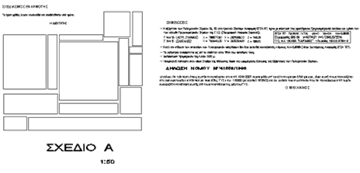
|
Αν το σχέδιο δεν "βρίσκει" τα images που έχετε εισάγει (είτε γιατί άλλαξε όνομα ο φάκελος που τα περιέχει, είτε γιατί έχουν αλλάξει θέση τα ίδια τα images), μπορείτε να επαναπροσδιορίσετε την διεύθυνση και να επανεμφανιστούν στην οθόνη με μία κίνηση: ZCIMD. |
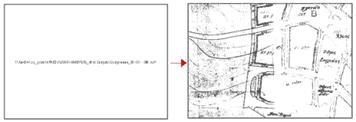
|
ZR4: Σχεδίαση ορθογωνίου επιλέγοντας μόνο ένα σημείο για κάθε πλευρά. π.χ. στην περίπτωση που χρειάζεται να εγγραφεί ορθογώνιο μεταξύ αντικειμένων που ορίζουν και τις 4 πλευρές του. |

|
ZEX: Επιλέγετε οποιοδήποτε σημείο στην οθόνη (όχι κατ' ανάγκη πάνω σε αντικείμενο) και μέχρι αυτό το σημείο επιμηκύνονται τα Lines, Polylines, Arcs κ.λ.π. που επιλέγετε στην συνέχεια. |
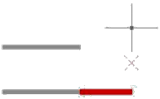
|
Στην εντολή ZTITLOI (για εισαγωγή Τίτλων και υπομνημάτων) περιέχονται και 8 ενότητες που αφορούν την σύνταξη Τοπογραφικού (Τίτλοι, Συστήματα, Εξάρτηση, Δηλώσεις, ). Στις ενότητες αυτές μπορείτε να προσθέσετε και όσα ακόμα στοιχεία θέλετε. |
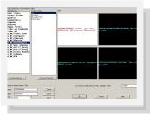
|
Στην περίπτωση, που κατά την σχεδίαση, βρίσκεστε σε διαδικασία που πρέπει να εναλλάσσετε τρέχων Layer ή αντικείμενα να χρησιμοποιείτε την εντολή ΖΖ. Επιλέγετε οποιοδήποτε υπάρχον αντικείμενο από το Σχέδιο και σχεδιάζεται ένα καινούργιο με τα ίδια χαρακτηριστικά. Ανάλογα με το αντικείμενο που επιλέγετε (Circle, Line, Pline, Text, Block, Hatch, κ.λ.π.) ορίζονται το Layer, Color, Ltype, μέγεθος και λοιπά χαρακτηριστικά και εκτελείται με βάση αυτά η εντολή του AutoCAD που δημιούργησε το αρχικό αντικείμενο. |
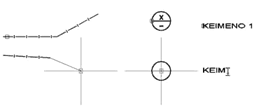
|
Αν έχετε 2 γραμμές και θέλετε να σχεδιάσετε μία νέα γραμμή με μήκος τον μέσο όρο των 2 πρώτων, κάνετε τα παρακάτω: |
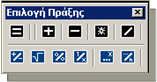
|
Αν σχεδιάζετε γραμμές με σημεία (π.χ. Τοπογραφικό ή όποιο άλλο σχέδιο με σημεία) και δεν θέλετε να γίνεται zoom στο σημείο που πληκτρολογείτε (π.χ. σε περίπτωση σχεδίασης Τομής ή Όψης που κάποια σημεία δεν έχουν υψόμετρο και είναι στο Υ=-999), μπορείτε να το ορίσετε στην καρτέλα της εντολής ZLL: |
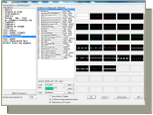
|
Προτείνεται να έχετε μόνιμα ανοιχτή την Toolbar "09 Απόψεις Σχεδίου" που περιέχει τα εξής: |
|
Εκτός του ότι έχουν ενημερωθεί οι δηλώσεις και οι σημειώσεις Τοπογραφικού (ZTITLOI) έχουν προστεθεί και οι Τίτλοι "Τοπογραφικό Εντός" και "Τοπογραφικό Εκτός", που είναι πλέον σχέδια που περιέχουν όλες τις θέσεις και οδηγίες για Τοπογραφικό Άδειας σύμφωνα με όλες τις μέχρι σήμερα διατάξεις. |
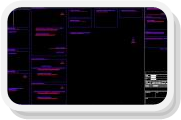
|
Υπολογισμός και σχεδίαση στην οθόνη του AutoCAD 17000 τριγώνων από 9000 σημεία: 10 sec !!!!
Ο υπολογισμός τριγώνων γίνεται χωρίς εξωτερικές οθόνες και εξωτερικά προγράμματα και γι’ αυτό το λόγο υπάρχουν πολλές δυνατότητες επεξεργασίας, αλλαγών και ελέγχου των τριγώνων με εξειδικευμένες εντολές μέσα στο AutoCAD.
Δείτε τις εντολές επεξεργασίας εδώ. |
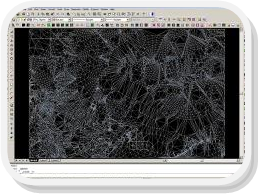
|
Αν σε κορυφές των break-line που επιλέγετε δεν υπάρχουν σημεία σε κάποιες κορυφές, δεν υπάρχει κανένα πρόβλημα, ο υπολογισμός συνεχίζει κανονικά και δεν λαμβάνονται υπ’ όψιν μόνο οι πλευρές των Break-lines που έχουν κορυφές. |

|
Αν δεν θέλετε το Osnap NODE να επιλέγει και τα Texts, ορίστε την μεταβλητή OSNAPNODELEGACY σε 1. |
|
Στην περίπτωση που στο σχέδιό σας δεν εμφανίζονται πενάκια τύπου .CTB, τότε πληκτρολογείστε CONVERTPSTYLES, πατήστε ΟΚ και δεν θα υπάρχει πλέον πρόβλημα. |
|
ΖΙΜΑΑ: Επιλέγετε αρχικό και τελικό image και τα αντικείμενα που θα μεταφερθούν ή θα αντιγραφούν με βάση την διαφορά θέσης, μεγέθους και στροφής του τελικού με το αρχικό.
Η εντολή κατασκευάστηκε για τους εντοπισμούς οικοπέδων ή γηπέδων στα αποσπάσματα. Συνήθως το image που αποτελεί απόσπασμα, υπάρχει και πίσω από το σχέδιο. Αν λοιπόν , αρχικά, έχετε το Image πίσω από το σχέδιο: Το αντιγράφετε και σε άλλο Layer και με την εντολή ZDFS το φέρνετε στις σωστές διαστάσεις ώστε να τυπωθεί με κλίμακα διαφορετική από αυτή του σχεδίου. Για να φέρετε το όριο του ακινήτου στο απόσπασμα το μόνο που έχετε να κάνετε είναι να επιλέξετε πρώτα το αρχικό image (πίσω από το σχέδιο) και το τελικό (απόσπασμα). Στην συνέχεια επιλέγετε το όριο του ακινήτου ή ότι άλλο επιθυμείται να μεταφερθεί ή να αντιγραφεί από το ένα image στο άλλο. |
|
Το site του προγράμματος λειτουργεί ως Manual. Στην πρώτη σελίδα υπάρχει «ψαχτήρι» όπου μπορείτε να αναζητήσετε λέξεις ή φράσεις ανάλογα με αυτό που θέλετε να κάνετε και θα σας προταθούν οι σελίδες του προγράμματος που περιέχουν τις αντίστοιχες πληροφορίες. |
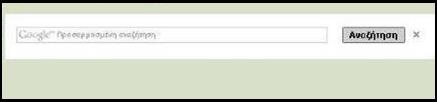
|
Παράδειγμα αυτοματοποίησης: |
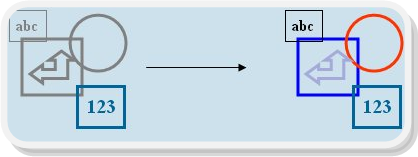
|
Παράδειγμα αυτοματοποίησης:
|
|
Για AutoCAD 2010-20xx, BricsCAD, GstarCAD, ZwCAD |

|
@ |
|
@ |
|
@ |
|
@ |
|
@ |